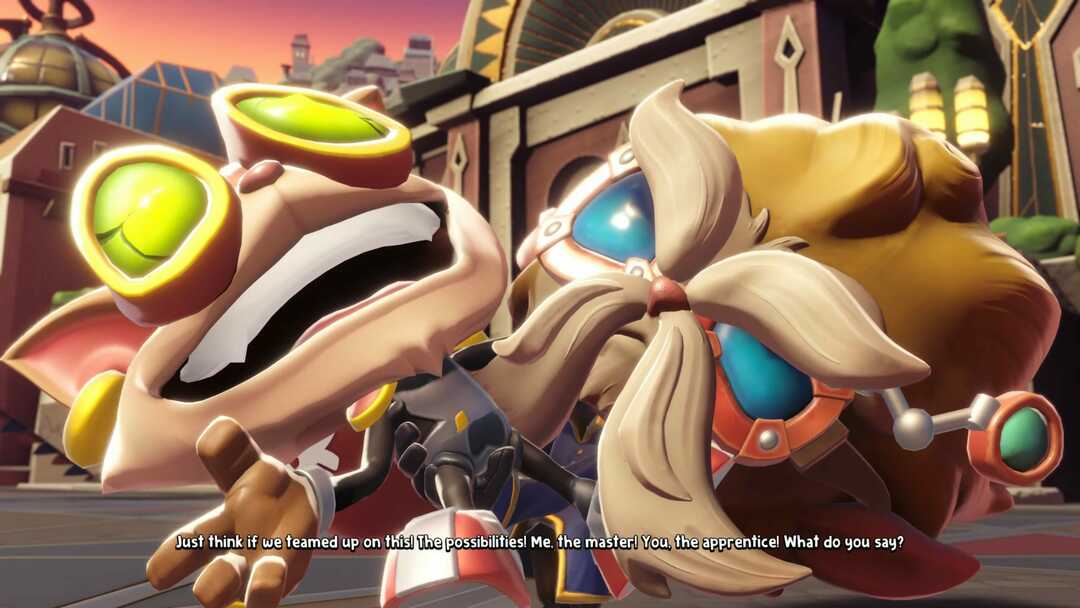Menyelesaikan masalah jaringan perangkat seringkali akan menyelesaikan masalah
- Saat mencoba masuk ke Xbox Live di konsol Xbox One atau perangkat lunak Xbox di PC, kode kesalahan umum 0x87DD0003 mungkin muncul.
- Masalah dengan koneksi internet Anda, akun Xbox Live, atau kegagalan perangkat keras pada konsol atau PC Anda terutama memicunya.

XINSTALL DENGAN MENGKLIK FILE DOWNLOAD
- Unduh DriverFix (file unduhan terverifikasi).
- Klik Mulai Pindai untuk menemukan semua driver yang bermasalah.
- Klik Perbarui Driver untuk mendapatkan versi baru dan menghindari malfungsi sistem.
- DriverFix telah diunduh oleh 0 pembaca bulan ini.
Kode kesalahan 0x87dd0003 terkait dengan Xbox dan PC masalah konektivitas terkadang, bahkan di layanan Xbox Live. Kesalahan biasanya menunjukkan bahwa konsol atau PC Anda tidak dapat menjangkau server Xbox Live.
Terkadang Anda akan menyadari bahwa kesalahannya cukup parah sehingga membatasi Anda untuk memperbarui game.
Apa yang menyebabkan kesalahan 0x87DD0003 di Xbox & PC?
- koneksi internet – Jika ada masalah dengan modem, router, atau ISP Anda, atau masalah apa pun yang membatasi penggunaan internet Anda, Anda mungkin menghadapi kesalahan tersebut.
- Masalah konsol atau PC – Jika Anda mengalami masalah perangkat keras perangkat lain, kemungkinan besar itu terkait dengan kesalahan.
- Kesalahan layanan Xbox Live – Meskipun semuanya mungkin baik-baik saja di pihak Anda, jika server Live sedang down, kemungkinan besar Anda akan mendapatkan kesalahan.
- Konflik firewall atau perangkat lunak keamanan – Koneksi ke server Xbox Live terkadang diblokir oleh firewall atau perangkat lunak keamanan, mengakibatkan kesalahan ini.
Bagaimana cara memperbaiki kode kesalahan 0x87DD0003?
Pertama, Anda harus mencoba solusi ini:
- Periksalah halaman status Xbox Live karena Anda akan melihat notifikasi di halaman status jika ada pemadaman atau gangguan layanan. Dalam kasus seperti itu, Anda harus menunggu beberapa saat.
- Putar daya perangkat dengan menahan tombol daya selama 10 detik hingga mati. Kemudian, cabut kabel power dari bagian belakang konsol atau PC selama kurang lebih 5 menit.
- Mulai ulang modem dan router Anda.
Jika, setelah hal di atas, Anda tidak berhasil, lanjutkan ke perbaikan yang lebih mendetail di bawah ini.
1. Bersihkan cache Xbox
- tekan Xbox tombol pada pengontrol Anda untuk membuka panduan.

- Pilih Perangkat & Koneksi pilihan, lalu klik Blu-Ray.

- Klik Penyimpanan terus-menerus.

- Klik Hapus penyimpanan persisten.

- Sekarang restart perangkat dan lihat apakah itu memperbaiki kesalahan 0x87DD0003.
2. Instal ulang aplikasi Xbox
- Tekan Windows + SAYA untuk membuka Pengaturan aplikasi.
- Klik Aplikasi di panel kiri, lalu Aplikasi yang diinstal di kanan.


- Gulir ke bawah ke Xbox, klik pada elipsnya, dan pilih Copot pemasangan.

- Konfirmasikan pilihan Anda dan ikuti petunjuk untuk menyelesaikan penghapusan instalasi.
- Game Windows 7 untuk Windows 11: Cara Mengunduh & Bermain
- Perbaiki: Tanggapan Anda terhadap CAPTCHA Tampaknya Tidak Valid
- Pesan Gagal Dimuat: Cara Memperbaiki Kesalahan Perselisihan ini
- 0x80270254 Kode Kesalahan Xbox: Cara Memperbaikinya dalam 3 Langkah
- Steam Big Picture Mode Hancur? 9 Perbaikan
3. Setel ulang pengaturan jaringan dan sambungkan ke Xbox Live
3.1 Cara mengatur ulang pengaturan jaringan di konsol Xbox
- tekan Xbox tombol pada pengontrol Anda untuk membuka panduan.

- Navigasi Profil & Sistem, Pengaturan, Umum, Kemudian Pengaturan jaringan.

- Pilih Pengaturan lanjutan.

- Klik Alamat MAC alternatif.

- Pilih Jernih, mulai ulang perangkat, dan verifikasi apakah kesalahan 0x80270254 telah teratasi.
- Terakhir, pastikan Anda terhubung ke Xbox Live dan masuk ke profil Anda.
3.2 Cara mengatur ulang pengaturan jaringan pada PC
- Tekan Windows + R untuk membuka Berlari dialog.
- Jenis cmd dan pukul Ctrl + Menggeser + Memasuki untuk membuka Command Prompt yang ditinggikan.

- Ketik skrip di bawah ini dan tekan Memasuki.
reset netsh winsock
- Restart komputer dan lihat apakah itu memperbaiki kesalahan 0x87DD0003.
Anda mungkin bertanya dukungan Xbox untuk bantuan jika Anda telah mencoba semua solusi di atas dan masih menerima nomor kesalahan 0x87DD0003.
Dalam kebanyakan kasus, jika Anda menyelesaikan masalah jaringan pada perangkat Anda, kesalahan 0x87DD0003 akan hilang. Anda dapat mempelajari lebih lanjut tentang memperbaiki Masalah jaringan Windows 11 dalam panduan komprehensif kami.
Terakhir, jika ada solusi yang belum kami sertakan, silakan bagikan dengan pembaca kami menggunakan bagian komentar.
Masih mengalami masalah? Perbaiki dengan alat ini:
SPONSOR
Beberapa masalah terkait driver dapat diselesaikan lebih cepat dengan menggunakan alat khusus. Jika Anda masih mengalami masalah dengan driver Anda, unduh saja DriverFix dan aktifkan dan jalankan dalam beberapa klik. Setelah itu, biarkan mengambil alih dan perbaiki semua kesalahan Anda dalam waktu singkat!